ComicStudioのみんなに聞いてみよう
from arumi123456789 さん
2015/12/25 19:58:17
|
素材
素材の貼り付け |
|
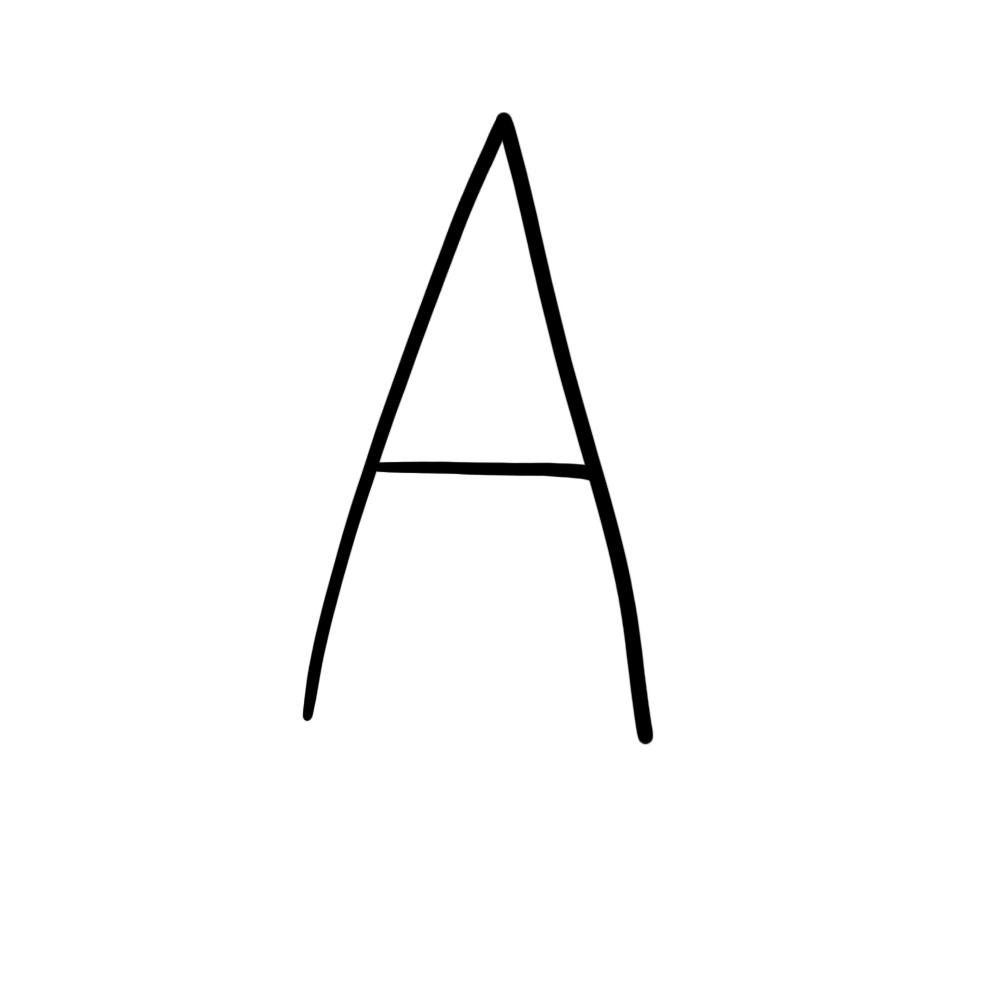 上記のような画像を素材登録した場合、素材パレットからこれ貼り付けるとAの周りの白も貼り付けられてしまいますよね。Aの部分だけ貼り付けるにはどうしたらよいでしょうか。 上記のような画像を素材登録した場合、素材パレットからこれ貼り付けるとAの周りの白も貼り付けられてしまいますよね。Aの部分だけ貼り付けるにはどうしたらよいでしょうか。------------------------------------------------------------ ■ComicStudio ComicStudioEX( ) ComicStudioPro( ○ ) ComicStudioMini( ) ComicStudioDebut( ) バージョン: ※[ヘルプ]メニュー→[バージョン情報]で確認できます。 ■素材について 素材名: 素材のURL: ■OS Windows XP( ) Windows Vista( ) Windows 7 ( ) Windows 8( ) Windows 8.1( ) Windows 10( ) MacOS X 10.5( ) MacOS X 10.6( ) MacOS X 10.7( ) MacOS X 10.8( ) MacOS X 10.9( ) MacOS X 10.10( ) MacOS X 10.11( ) その他( ) ------------------------------------------------------------ |
from
スレ主
arumi123456789
さん
2015/12/25 21:03:40
選択して登録しても余白が消えず貼り付けられてしまいます・・・何故でしょう。
from
CLIP
サポート担当
さん
2015/12/25 21:07:21
描画内容だけ選択範囲を作成するには、レイヤーパレットで
該当のレイヤーを選択し、右端の矢印をクリックして[選択範囲の作成]
をクリックして選択範囲を作成してから素材の登録を行ってください。
該当のレイヤーを選択し、右端の矢印をクリックして[選択範囲の作成]
をクリックして選択範囲を作成してから素材の登録を行ってください。
from
スレ主
arumi123456789
さん
2015/12/25 21:43:23
その場合Aの外側の空白に沿って四角く選択されてしまいます。
from
CLIP
サポート担当
さん
2015/12/25 21:57:00
前回ご案内した手順で選択範囲を作成した状態のComicStudio全体の
スクリーンショットを撮っていただき、添付してください。
また、お問い合わせをいただく際は以下にご回答ください。
------------------------------------------------------------
■ComicStudio
バージョン:
※[ヘルプ]メニュー→[バージョン情報]で確認できます。
■OS
Windows XP( ) Windows Vista( ) Windows 7 ( )
Windows 8( ) Windows 8.1( ) Windows 10( )
MacOS X 10.5( ) MacOS X 10.6( ) MacOS X 10.7( )
MacOS X 10.8( ) MacOS X 10.9( ) MacOS X 10.10( )
MacOS X 10.11( ) その他( )
------------------------------------------------------------
以下、追記させていただきます。
登録しようとしているのは、すでに一旦余白込みで素材登録
したレイヤーでしょうか。
新規レイヤーに描画を行い、操作をご確認ください。
スクリーンショットを撮っていただき、添付してください。
また、お問い合わせをいただく際は以下にご回答ください。
------------------------------------------------------------
■ComicStudio
バージョン:
※[ヘルプ]メニュー→[バージョン情報]で確認できます。
■OS
Windows XP( ) Windows Vista( ) Windows 7 ( )
Windows 8( ) Windows 8.1( ) Windows 10( )
MacOS X 10.5( ) MacOS X 10.6( ) MacOS X 10.7( )
MacOS X 10.8( ) MacOS X 10.9( ) MacOS X 10.10( )
MacOS X 10.11( ) その他( )
------------------------------------------------------------
以下、追記させていただきます。
登録しようとしているのは、すでに一旦余白込みで素材登録
したレイヤーでしょうか。
新規レイヤーに描画を行い、操作をご確認ください。
from
スレ主
arumi123456789
さん
2015/12/25 22:27:36
レイヤーパレットで
該当のレイヤー(a.jpeg)を選択し、右端の矢印をクリックして[選択範囲の作成]
をクリックして選択範囲を作成した状態です。
該当のレイヤー(a.jpeg)を選択し、右端の矢印をクリックして[選択範囲の作成]
をクリックして選択範囲を作成した状態です。
しかしどうやってもこのように選択範囲が余白を含む四角になってしまいます。
この状態で素材登録し素材パレットから貼り付ければ、余白も貼り付けられてしまいます。
選択ツールを利用すればAの形に選択範囲を作り登録することができます。
ですがその場合も、素材パレットから貼るときこの四角の範囲も貼り付けられてしまうのです。
バージョン4.6.0 MacOS X 10.11
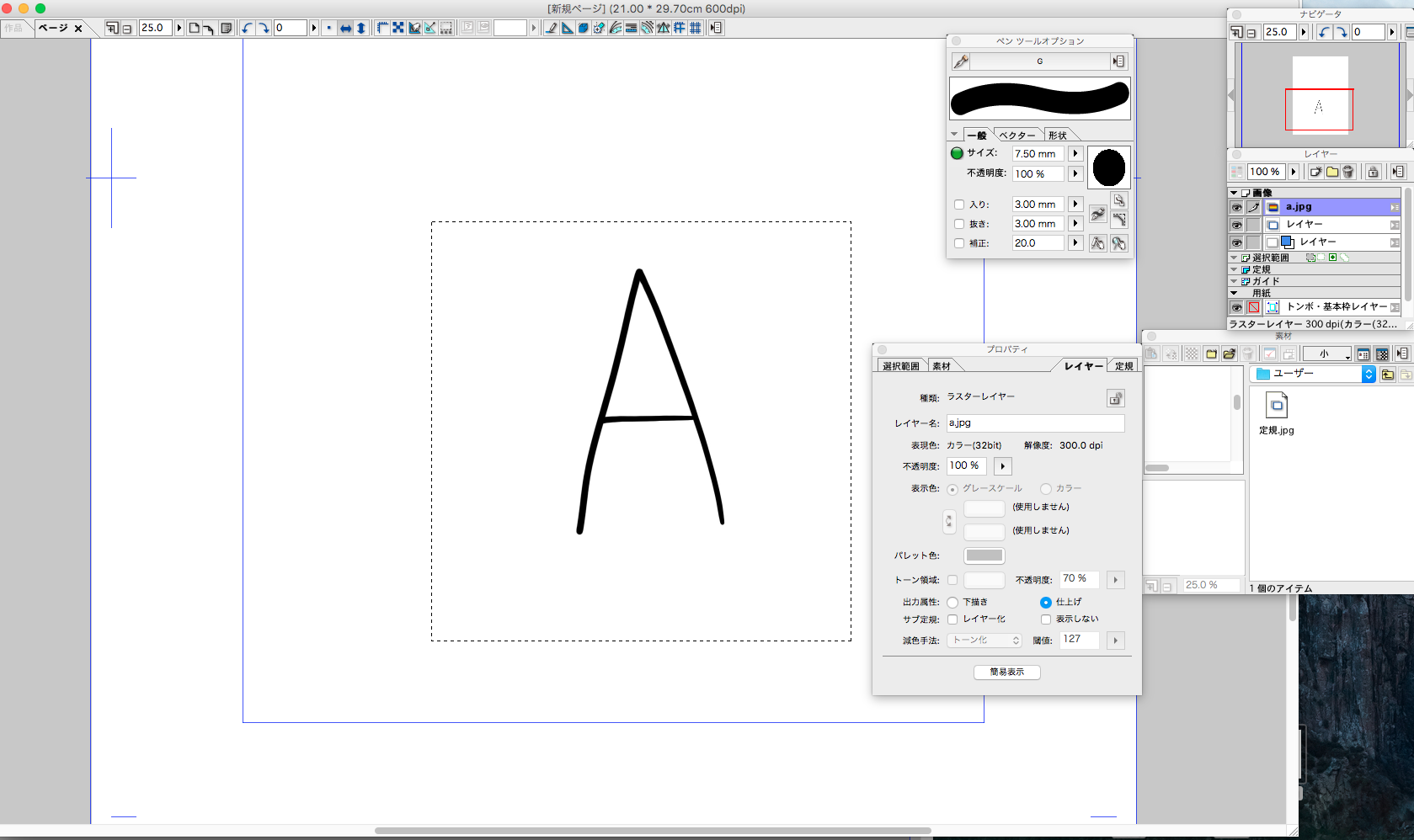
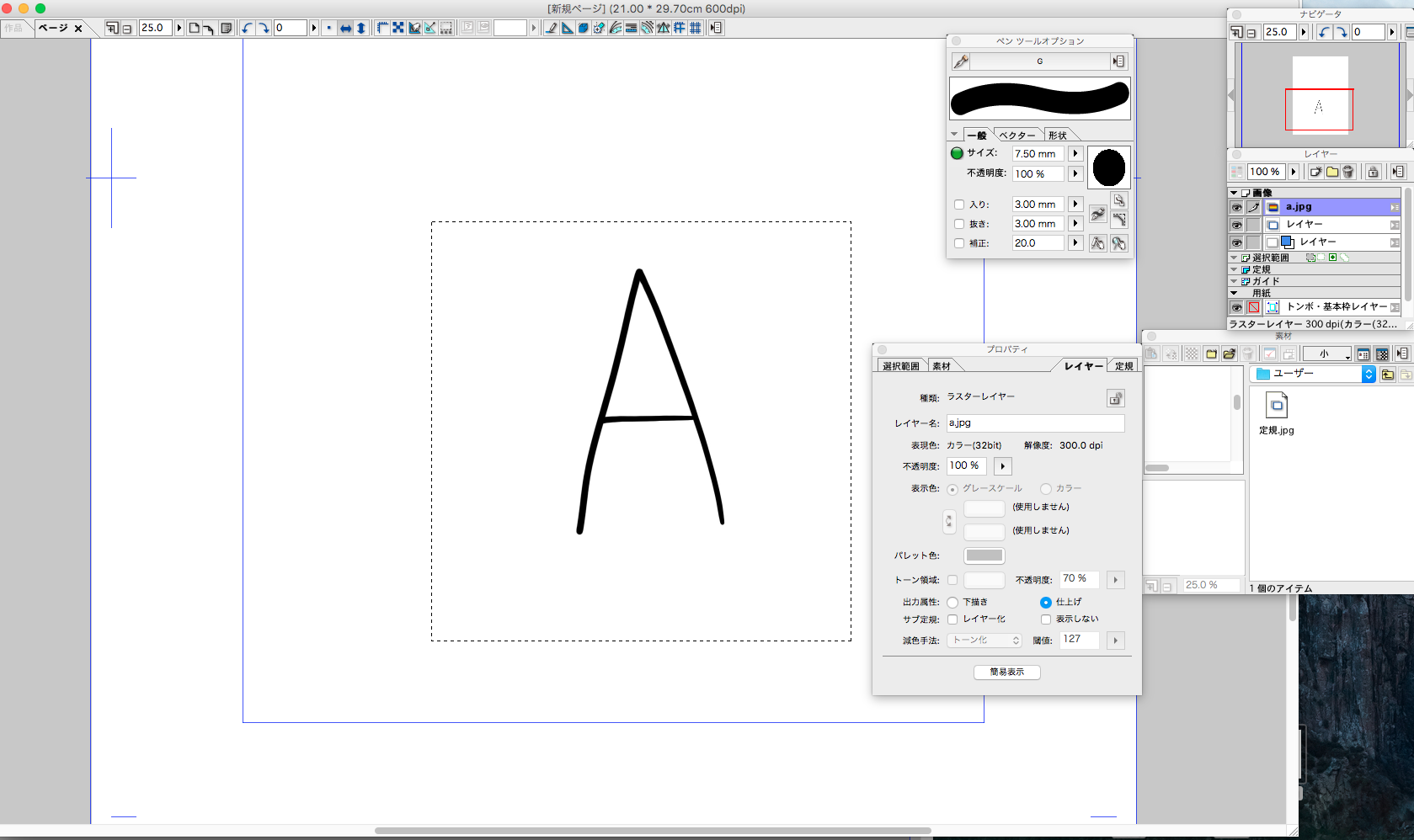
from
CLIP
サポート担当
さん
2015/12/26 10:50:29
JPEG形式の画像を読み込んでいるようですので、レイヤー上に「A」のみが
書かれているのではなく、もともと白い余白が存在する画像かと思われます。
透明箇所がピンクの格子模様で表示されますが、おそらく「A」の周囲に
四角い白い余白が表示されます。
この白い領域を消して透明にすれば、選択範囲を作らずに素材登録することで
余白を無くせますのでご確認ください。
透過する手法の一例として、[レイヤー]メニュー→[レイヤーの変換]で
表現色を[グレー]、減色手法を[減色しない]にする方法があります。
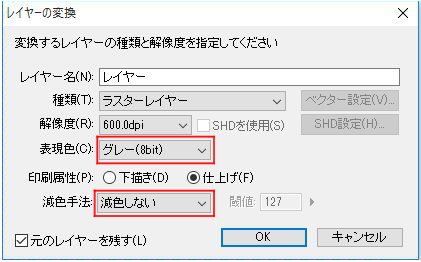
上記をお試しの上、ご希望通りになるかご確認ください。
from
スレ主
arumi123456789
さん
2015/12/26 12:25:09
ありがとうございます、できました!
あとピンクの格子模様を消すにはどうしたらよいでしょうか?
またカラー画像を透過する場合はどうすればよいでしょうか。
from
CLIP
サポート担当
さん
2015/12/26 18:15:51
ご返信いただき、ありがとうございます。
[表示]メニュー→[透明部分表示]を再度選択すれば、格子模様を通常の
白表示に戻せます。
カラー画像の配色を維持したまま透過したい場合は、一度で変換することは
できないため、透過したい個所を消しゴムなどで消したり、塗りつぶしツールで
透明色を選択して白部分を消す方法などになります。
この方法だとどうしても線のフチに白いゴミが残る場合があるので、
こちらはお手数ですがペンツールなどで適宜修正をお願いいたします。






[ファイル]メニュー→[素材の登録]→[レイヤー]から登録をしてください。